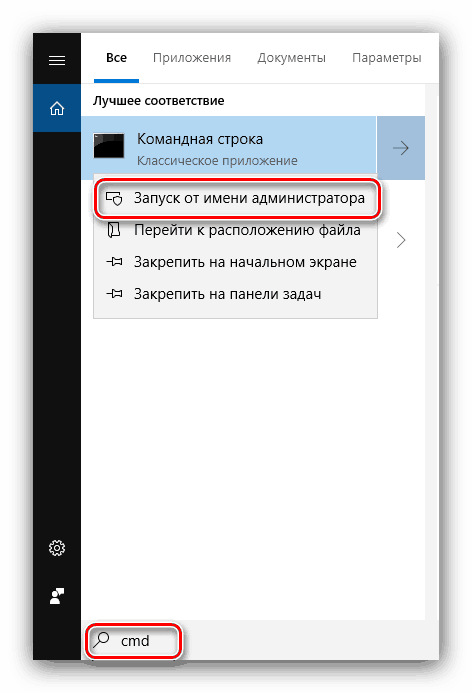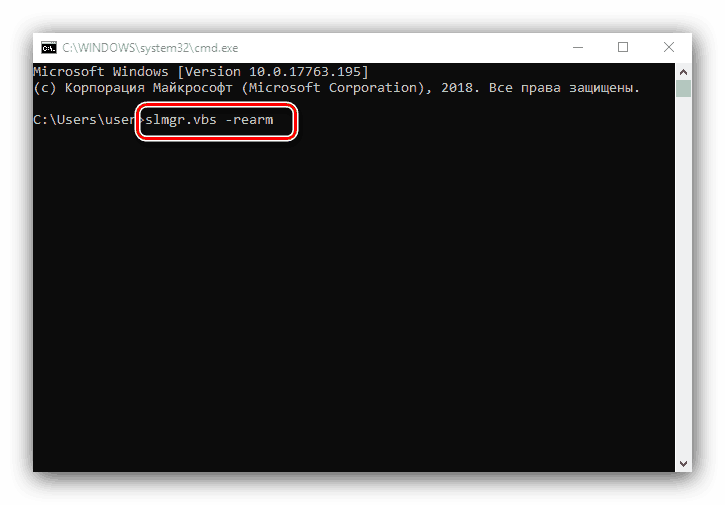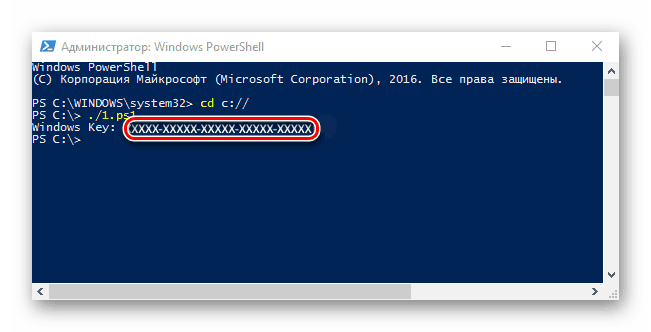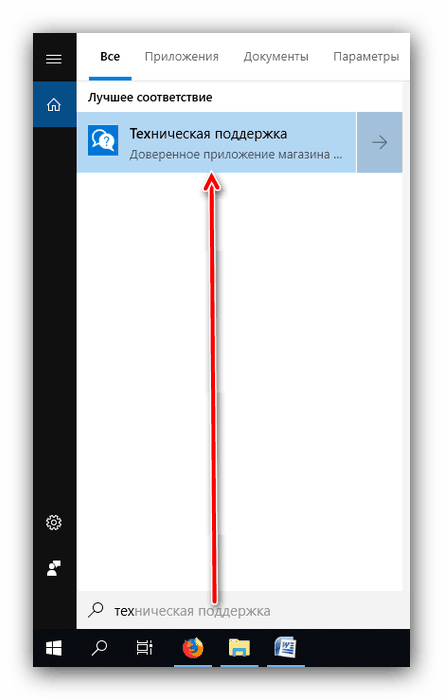Jak usunąć wiadomość "Twoja licencja na system Windows 10 wygaśnie"
Czasami podczas korzystania z systemu Windows 10 może nagle pojawić się wiadomość z tekstem "Twoja licencja na system Windows 10 wygaśnie". Dzisiaj porozmawiamy o tym, jak rozwiązać ten problem.
Treść
Usuwamy komunikat o wygaśnięciu licencji
W przypadku użytkowników wersji Insider Preview pojawienie się tego komunikatu oznacza, że zbliża się koniec okresu próbnego systemu operacyjnego. Dla użytkowników zwykłych wersji "dziesiątek" taka wiadomość jest wyraźną oznaką awarii oprogramowania. Zastanówmy się, jak usunąć to powiadomienie i sam problem w obu przypadkach.
Metoda 1: Wydłuż okres próbny (Podgląd informacji poufnych)
Pierwszym sposobem rozwiązania problemu, który jest odpowiedni dla wewnętrznej wersji systemu Windows 10, jest zresetowanie okresu próbnego, co można wykonać przy użyciu "Wiersza polecenia" . Zdarza się to w następujący sposób:
- Otwórz "Wiersz poleceń" dowolną wygodną metodą - na przykład znajdź to przez "Wyszukaj" i uruchom jako administrator.
![Zadzwoń do wiersza poleceń, aby przedłużyć okres próbny w systemie Windows 10]()
Lekcja: Uruchom "Command Prompt" jako administrator w Windows 10
- Wpisz następujące polecenie i uruchom je, naciskając klawisz ENTER :
slmgr.vbs -rearm![Polecenie przedłużenia okresu próbnego w systemie Windows 10, aby usunąć komunikat o wygaśnięciu licencji]()
To polecenie wydłuży okres ważności licencji Insider Preview na kolejne 180 dni. Pamiętaj, że działa tylko 1 raz, nie będzie działać ponownie. Możesz sprawdzić pozostały czas działania za pomocą operatora
slmgr.vbs -dli. - Zamknij narzędzie i uruchom ponownie komputer, aby zaakceptować zmiany.
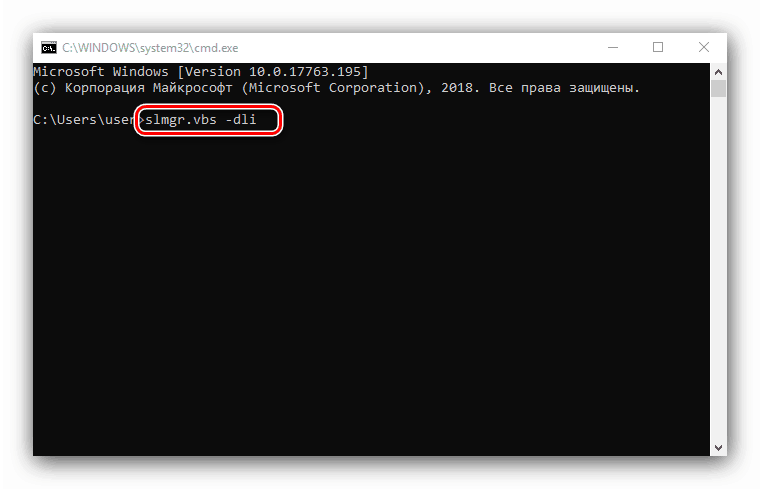
Ta metoda pomoże usunąć komunikat o wygaśnięciu licencji Windows 10.
Powiadomienie może również pojawić się w przypadku, gdy wersja Insider Preview jest nieaktualna - w takim przypadku możesz rozwiązać problem, instalując najnowsze aktualizacje. 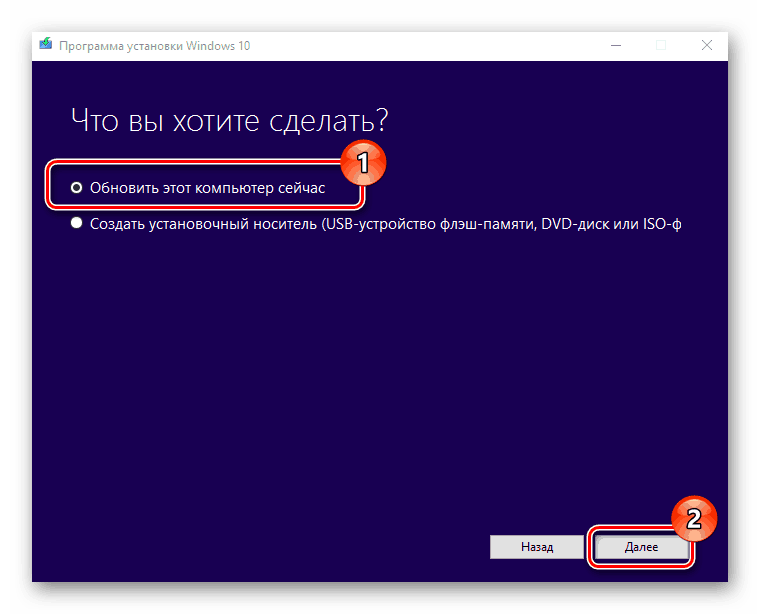
Metoda 2: Skontaktuj się z pomocą techniczną firmy Microsoft
Jeśli podobny komunikat pojawił się w licencjonowanej wersji systemu Windows 10, oznacza to awarię oprogramowania. Możliwe jest również, że serwery uruchamiające system operacyjny uznały klucz za niepoprawny, dlatego licencja została unieważniona. W każdym razie nie idź bez kontaktu ze wsparciem technicznym korporacji Redmond.
- Najpierw musisz znać klucz produktu - skorzystaj z jednej z metod przedstawionych w instrukcji poniżej.
![Prosmotr-koda-s-cherez-PowerShell]()
Więcej szczegółów: Jak znaleźć kod aktywacyjny w systemie Windows 10
- Następnie otwórz "Wyszukiwanie" i zacznij pisać wsparcie techniczne. Rezultatem powinna być aplikacja ze sklepu Microsoft Store o tej samej nazwie - uruchom ją.
![Otwórz aplikację pomocy technicznej firmy Microsoft, aby rozwiązać problem z wygaśnięciem licencji Windows 10.]()
Jeśli nie korzystasz ze sklepu Microsoft Store, możesz skontaktować się z pomocą techniczną za pomocą przeglądarki, klikając przycisk ten hiperlink a następnie klikając element "Skontaktuj się z pomocą techniczną w przeglądarce" , który znajduje się w miejscu zaznaczonym na zrzucie ekranu poniżej.
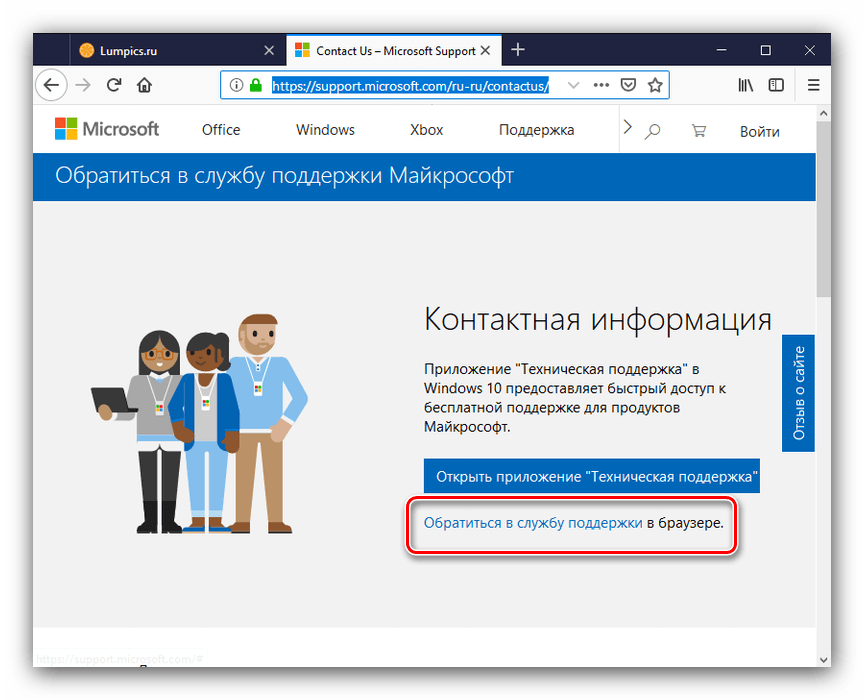
Pomoc techniczna Microsoft może pomóc szybko i sprawnie rozwiązać problem.
Wyłącz powiadomienia
Możliwe jest wyłączenie powiadomień o wygaśnięciu aktywacji. Oczywiście to nie rozwiąże problemu, ale irytująca wiadomość zniknie. Postępuj zgodnie z tym algorytmem:
- Wywołaj narzędzie, aby wprowadzić polecenia (sprawdź pierwszą metodę, jeśli nie wiesz jak),
slmgr -rearmi naciśnij Enter . - Zamknij interfejs wprowadzania poleceń, a następnie naciśnij kombinację klawiszy Win + R , wpisz nazwę komponentu services.msc w polu wejściowym i kliknij przycisk OK .
- W menedżerze usług Windows 10 znajdź element "Menedżer licencji systemu Windows" i kliknij go lewym przyciskiem myszy.
- We właściwościach komponentu kliknij przycisk "Wyłączony" , a następnie "Zastosuj" i "OK" .
- Następnie znajdź usługę Windows Update , a następnie kliknij ją dwukrotnie przy użyciu LMB i wykonaj kroki opisane w kroku 4.
- Zamknij narzędzie kontroli serwisowej i uruchom ponownie komputer.
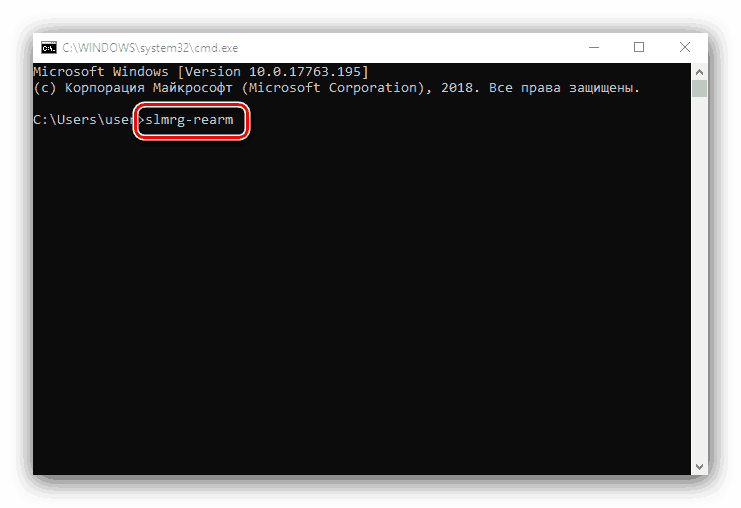
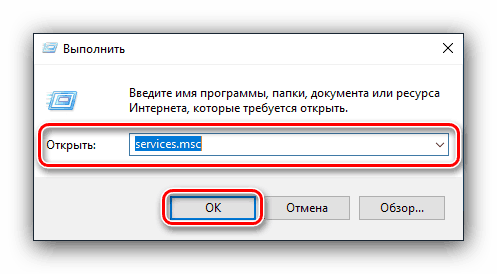
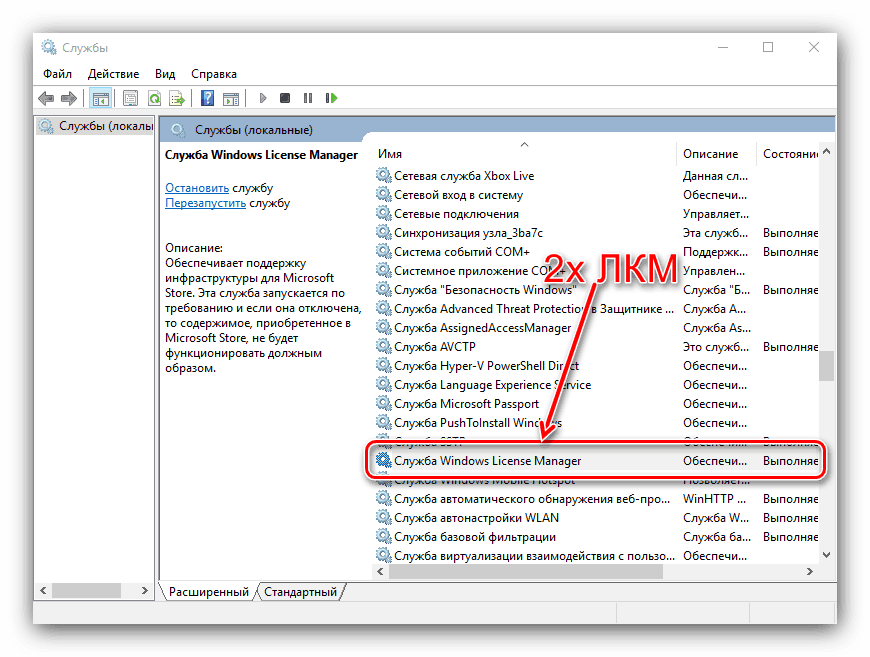

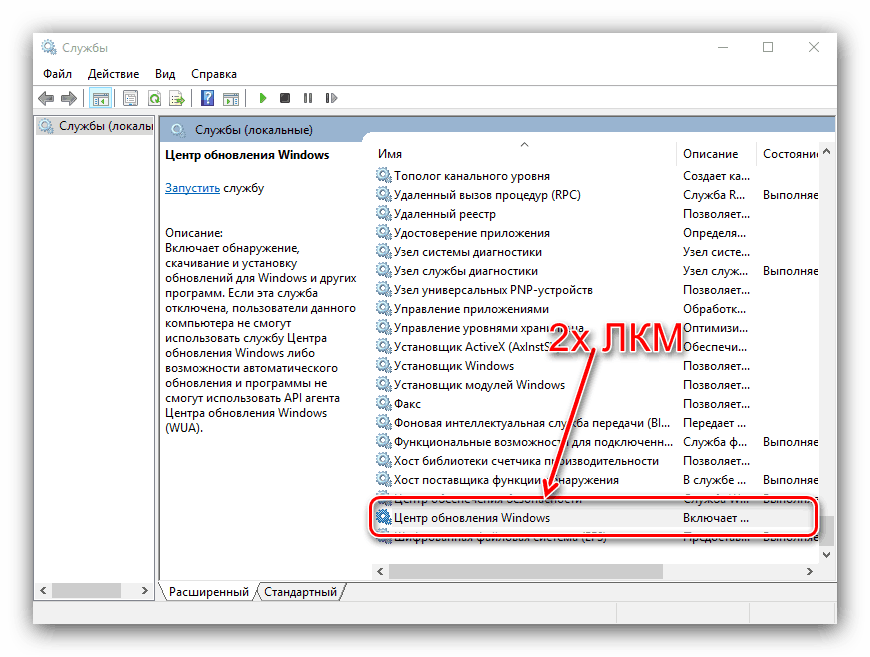
Opisana metoda usunie powiadomienie, ale znowu sama przyczyna problemu nie zostanie wyeliminowana, dlatego należy przedłużyć okres próbny lub zakupić licencję na system Windows 10.
Wniosek
Zbadaliśmy przyczyny komunikatu "Twoja licencja na Windows 10 wygasła" i zapoznałeś się z metodami rozwiązania zarówno problemu, jak i samego powiadomienia. Podsumowując, pamiętamy, że licencjonowane oprogramowanie nie tylko pozwala uzyskać wsparcie od programistów, ale także znacznie bezpieczniejsze niż pirackie oprogramowanie.